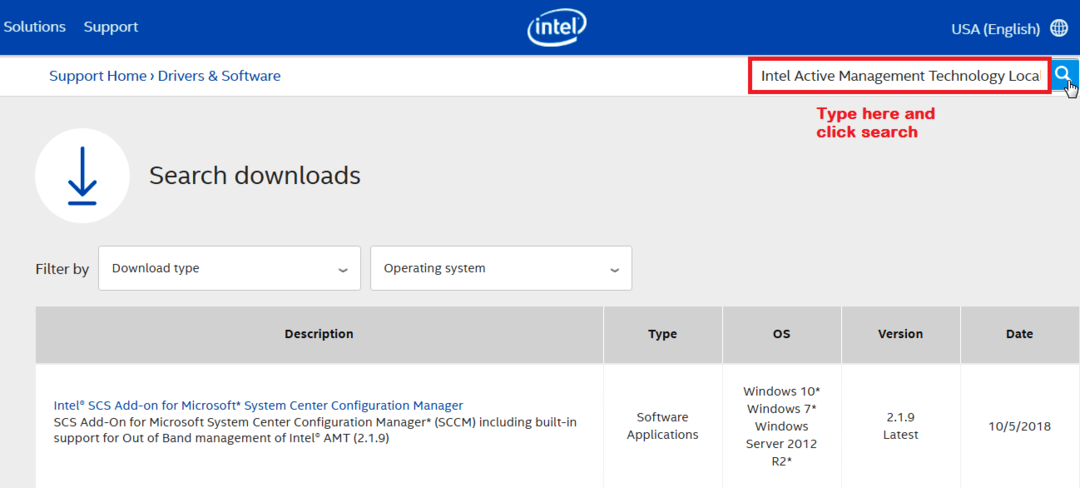- Niektorí používatelia systému Windows 10 uviedli, že pri pokuse o inštaláciu určitých aplikácií sa im zobrazí hlásenie, že systém Windows nemôže nájsť správu windir system32 systempropertiesadvanced.exe.
- Ak chcete tento problém vyriešiť, musíte spustiť systém Windows v núdzovom režime.
- Aby ste sa uistili, že je váš systém čistý, odporúčame vám vykonať úplnú kontrolu systému.
- Obnovenie systému vám môže pomôcť, takže ďalšie podrobnosti nájdete v krokoch nižšie.

XNAINŠTALUJTE KLIKNUTÍM NA STIAHNUŤ SÚBOR
Tento softvér udrží vaše ovládače v prevádzke, čím vás ochráni pred bežnými chybami počítača a zlyhaním hardvéru. Skontrolujte teraz všetky svoje ovládače v 3 jednoduchých krokoch:
- Stiahnite si DriverFix (overený súbor na stiahnutie).
- Kliknite Spustite skenovanie nájsť všetky problematické ovládače.
- Kliknite Aktualizujte ovládače získať nové verzie a vyhnúť sa poruchám systému.
- DriverFix stiahol 0 čitateľov tento mesiac.
Systém Windows nemôže nájsť windir system32 systempropertiesadvanced.exe
chybové hlásenie sa môže zobraziť v akejkoľvek verzii systému Windows a môže spôsobiť rôzne problémy. Existuje však spôsob, ako tento problém vyriešiť, a v tomto článku vám ukážeme, ako to urobiť.Systém Windows nemôže nájsť správu windir system32 systempropertiesadvanced.exe môže byť problematická a keď už hovoríme o problémoch, používatelia nahlásili niekoľko podobných problémov:
- Systém Windows nemôže nájsť windir system32 rundll32.exe, optionalfeatures.exe, msdt.exe, slui.exe, mmc.exe – Niekedy môžu v adresári System32 chýbať iné súbory, ale problém by ste mali vyriešiť pomocou jedného z našich riešení.
- Rozšírené nastavenia systému Windows 7 nefunguje – Tento problém sa môže vyskytnúť takmer v akejkoľvek verzii systému Widows, ale väčšinu našich riešení by ste mali vedieť použiť bez ohľadu na verziu systému Windows, ktorú používate.
Systém Windows nemôže nájsť chybu windir system32 systempropertiesadvanced.exe, ako ju opraviť?
- Použite núdzový režim
- Skontrolujte svoj antivírus
- Skontrolujte premennú PATH
- Reštartujte Windows Explorer
- Použite Editor databázy Registry
- Vykonajte obnovenie systému
- Vykonajte inováciu na mieste
Riešenie 1 – Použite núdzový režim
Niekedy Systém Windows nemôže nájsť windir system32 systempropertiesadvanced.exe chybové hlásenie sa môže zobraziť pri pokuse o inštaláciu určitých aplikácií alebo jednoducho pri pokuse o vykonávanie každodenných úloh. Niekoľko používateľov však uviedlo, že sa táto chyba nezobrazuje Bezpečnostný mód.
Núdzový režim je skvelý na riešenie problémov, pretože beží s predvolenými nastaveniami a ovládačmi, takže ak budete mať tento problém aj naďalej, možno ho budete môcť vyriešiť vstupom do núdzového režimu. Ak to chcete urobiť, postupujte takto:
- Stlačte tlačidlo Kláves Windows + I otvoriť Aplikácia Nastavenia. Choďte na Aktualizácia a zabezpečenie oddiele.

- Vyberte si zotavenie z ponuky vľavo. V pravom paneli je Reštartuj teraz tlačidlo.

- Mal by sa zobraziť zoznam možností. Prejdite na Riešenie problémov > Rozšírené možnosti > Nastavenia spustenia.
- Kliknite na Reštart tlačidlo na reštartovanie počítača.
- Teraz uvidíte zoznam možností. Stlačením príslušného tlačidla vyberte požadovanú verziu núdzového režimu.
Keď vstúpite do núdzového režimu, skontrolujte, či problém stále pretrváva. Ak problém stále pretrváva, môžete ho vyriešiť pomocou núdzového režimu.
- PREČÍTAJTE SI TIEŽ: Čo robiť, ak systém Windows nemôže nájsť súbor wuapp.exe
Riešenie 2 – Skontrolujte svoj antivírus
Podľa používateľov niekedy Systém Windows nemôže nájsť windir system32 systempropertiesadvanced.exe chyba sa môže objaviť v dôsledku napadnutia škodlivým softvérom. Preto sa odporúča vykonať úplnú kontrolu vášho systému.
Potom, čo sa ubezpečíte, že váš systém je čistý od škodlivého softvéru, musíte skontrolovať antivírus. Aj keď je váš antivírus kľúčovou súčasťou, niekedy môže zasahovať do systému Windows, čo môže viesť k tomuto a mnohým ďalším problémom.
Na vyriešenie tohto problému používatelia navrhujú dočasne vypnúť niektoré antivírusové funkcie a skontrolovať, či to pomáha. V niektorých prípadoch možno budete musieť antivírus úplne vypnúť. Ak to nefunguje, ďalším krokom by bolo odstránenie antivírusu. Aj keď odstránite antivírus tretej strany, Ochranca systému Windows udrží váš systém v bezpečí, takže sa nemusíte obávať.
Ak problém po odstránení antivírusu zmizne, mali by ste zvážiť prechod na iné antivírusové riešenie. Na trhu je veľa skvelých antivírusov, ale ak chcete maximálnu ochranu, ktorá nebude zasahovať do vášho systému, ESET môže byť pre vás ideálny antivírus.
⇒ Získajte ESET Antivirus
Riešenie 3 – Skontrolujte premennú PATH
Podľa používateľov Systém Windows nemôže nájsť windir system32 systempropertiesadvanced.exe môže nastať, ak sa zmení vaša premenná prostredia PATH. Môže k tomu dôjsť z rôznych dôvodov, ale tento problém môžete vyriešiť manuálne a zmeniť premennú PATH sami. Ak to chcete urobiť, postupujte takto:
- Stlačte tlačidlo Kláves Windows + S a zadajte pokročilé. Vyberte si Zobraziť rozšírené systémové nastavenia zo zoznamu výsledkov. Ak to nefunguje, prejdite na stránku C:\Windows\System 32 adresár a spustite systempropertiesadvanced.exe.

- Kedy Vlastnosti systému otvorí sa okno, kliknite na Premenné prostredia tlačidlo.

- Teraz dvakrát kliknite na Cesta premennej, aby ste videli jej hodnotu.

- Odstráňte duplicitné hodnoty a kliknite OK na uloženie zmien.

- Máte aj inú Cesta premennú pre váš systém, takže by ste z nej mali odstrániť aj duplicitné položky.
Zdá sa, že tento problém sa vyskytuje, pretože premenná Path je príliš dlhá, ale odstránením duplicitných položiek by sa mal problém vyriešiť. Pre istotu je to vždy dobrý nápad vytvorte bod obnovenia systému pred vykonaním akýchkoľvek drastických systémových zmien.
Tip odborníka:
SPONZOROVANÉ
Niektoré problémy s počítačom je ťažké vyriešiť, najmä pokiaľ ide o poškodené úložiská alebo chýbajúce súbory systému Windows. Ak máte problémy s opravou chyby, váš systém môže byť čiastočne poškodený.
Odporúčame vám nainštalovať Restoro, nástroj, ktorý naskenuje váš stroj a zistí, v čom je chyba.
Kliknite tu stiahnuť a začať s opravou.
Niekoľko používateľov uviedlo, že SQL Server 2012 spôsobil, že sa tento problém objavil pridaním jeho položiek do premennej Path, ale po odstránení týchto hodnôt bol problém vyriešený.
Riešenie 4 – Reštartujte Windows Explorer
Niekedy Systém Windows nemôže nájsť windir system32 systempropertiesadvanced.exe chyba sa môže vyskytnúť v dôsledku závad v programe Windows Explorer. Jedným zo spôsobov dočasného vyriešenia tohto problému je reštartovanie programu Windows Explorer. Môžete to urobiť jednoducho podľa týchto krokov:
- OTVORENÉ Správca úloh. Môžete to urobiť rýchlo stlačením Ctrl + Shift + Esc.
- Kedy Správca úloh otvorí, nájdite Prieskumník systému Windows v zozname procesov naň kliknite pravým tlačidlom myši a vyberte Reštart z menu.

Po reštartovaní Správcu úloh skontrolujte, či problém stále pretrváva. Podľa používateľov ide len o dočasné riešenie, takže je dosť pravdepodobné, že sa problém po chvíli znova objaví.
Riešenie 5 – Použite Editor databázy Registry
Ako sme už uviedli v jednom z našich predchádzajúcich riešení, príčina pre Systém Windows nemôže nájsť windir system32 systempropertiesadvanced.exe môže byť vaša premenná Cesta. Ak chcete tento problém vyriešiť, musíte túto hodnotu upraviť a odstrániť všetky nepotrebné alebo duplicitné hodnoty.
Ak chcete, môžete to urobiť priamo od Editor databázy Registry podľa týchto krokov:
- Stlačte tlačidlo Kláves Windows + R a zadajte regedit. Teraz stlačte Zadajte alebo kliknite OK.

- Kedy Editor databázy Registry otvorí, prejdite na HKEY_LOCAL_MACHINE\SYSTEM\CurrentControlSet\Control\Session Manager\Environment v ľavom paneli.
- Kliknite pravým tlačidlom myši na Životné prostredie kľúč a vyberte si Export.

- Zadajte názov zálohy, vyberte miesto uloženia a kliknite na Uložiť tlačidlo. Po vytvorení zálohy môžete ľahko obnoviť register, ak sa niečo pokazí. Ak to chcete urobiť, jednoducho spustite súbor, ktorý vytvoríte v tomto kroku, a register sa obnoví.

- Teraz dvakrát kliknite na Cesta premennej, aby ste videli jej obsah.

- Upravte pole Dátum hodnoty a odstráňte všetky duplikáty alebo nepotrebné položky. Môže to byť problém, pretože hodnota je dosť dlhá a ťažko čitateľná, preto vám odporúčame, aby ste to urobili extra opatrný pri jej úprave. Po dokončení kliknite na OK tlačidlo na uloženie zmien.

Po vykonaní týchto zmien by mal byť problém vyriešený a všetko začne znova fungovať.
- Systém Windows nemôže nájsť: Opravte túto chybu navždy [Úplná príručka]
- Ako opraviť chybu synchronizácie pracovného priečinka 0x8007017c
- Chyba autopilota 0x81036502: Ako ju opraviť v 4 krokoch
- Zobrazuje sa jednotka USB ako nepridelená? 2 spôsoby, ako to opraviť
Riešenie 6 – Vykonajte obnovenie systému
Ak sa tento problém začal objavovať nedávno, možno ho budete môcť vyriešiť jednoducho vykonaním obnovenia systému. V prípade, že neviete, Obnovovanie systému vám umožňuje vrátiť všetky posledné zmeny a obnoviť systém.
Ak dostávate Windows nemôže nájsť windir system32 systempropertiesadvanced.exe chyba, problém možno budete môcť vyriešiť nasledujúcim spôsobom:
- Stlačte tlačidlo Kláves Windows + S a zadajte obnovenie systému. Vyberte si Vytvorte bod obnovenia zo zoznamu.

- Teraz sa zobrazí nové okno. Kliknite na Obnovenie systému tlačidlo.

- In Obnovenie systému kliknutie v okne Ďalšie.

- Skontrolujte Zobraziť viac bodov obnovenia možnosť, ak je k dispozícii. Vyberte požadovaný bod obnovenia a kliknite Ďalšie.

- Dokončite proces podľa pokynov na obrazovke.
Po obnovení systému skontrolujte, či problém stále pretrváva.
Riešenie 7 – Vykonajte inováciu na mieste
Ak iné riešenia váš problém nevyriešili, vašou poslednou možnosťou by bolo vykonať inováciu na mieste. Inovácia na mieste v podstate preinštaluje systém Windows 10 a zachová všetky vaše súbory a aplikácie. Ak chcete vykonať inováciu na mieste, postupujte takto:
- Stiahnuť ▼ Nástroj na vytváranie médií a spustite ho.
- Keď Nástroj na vytváranie médií začína, vyberte si Aktualizujte tento počítač teraz.
- Teraz vyberte Stiahnite si a nainštalujte aktualizácie (odporúča sa) a kliknite Ďalšie. Majte na pamäti, že tento krok nie je povinný, takže ak chcete, môžete ho preskočiť.
- Postupujte podľa pokynov na obrazovke. Keď dosiahnete Pripravené na inštaláciu obrazovka, vyberte si Zmeňte, čo si ponechať možnosť.
- Určite si vyberte Uchovávajte osobné súbory a aplikácie možnosť zachovať všetky vaše súbory a aplikácie.
- Dokončite proces podľa pokynov na obrazovke.
Po dokončení procesu budete mať nainštalovanú novú verziu systému Windows a problém by mal byť úplne vyriešený. Ak problém stále pretrváva, odporúčame vykonať a Obnovenie systému Windows 10 aby sa problém vyriešil.
Systém Windows nemôže nájsť windir system32 systempropertiesadvanced.exe správa môže byť problematická, ale dúfame, že sa vám tento problém podarilo vyriešiť pomocou riešení z tohto článku.